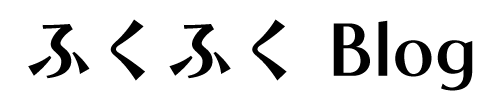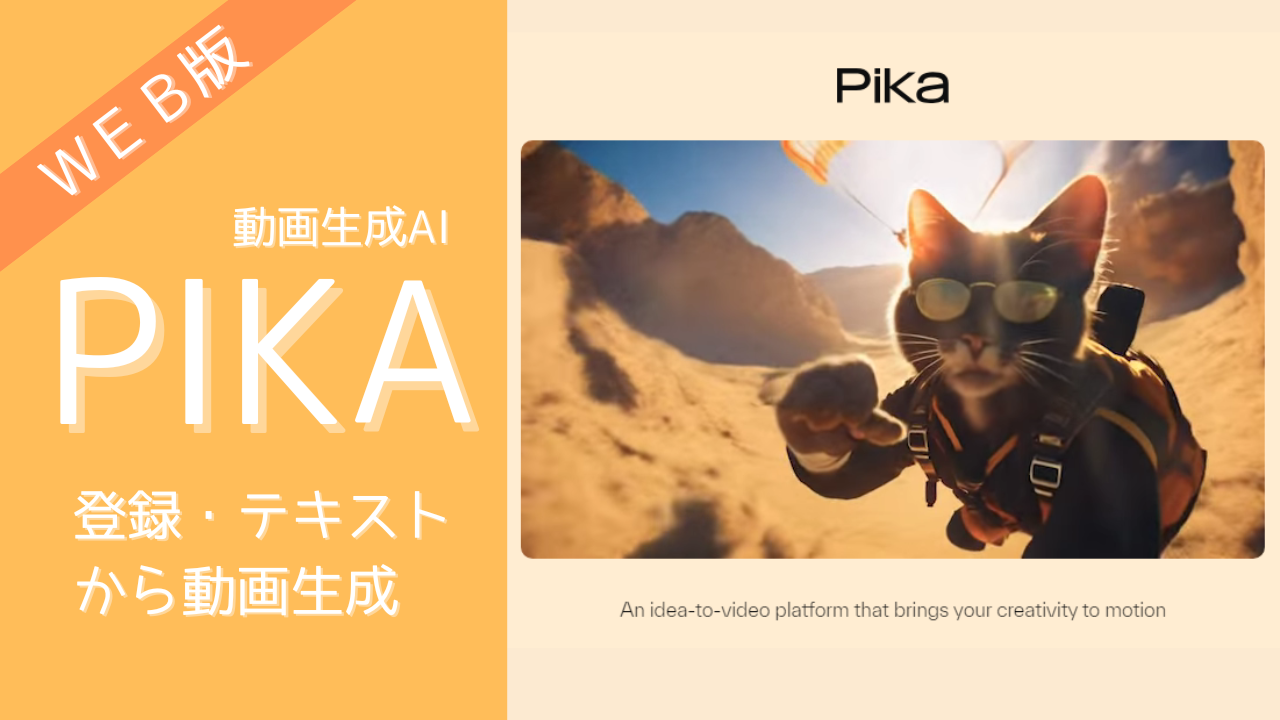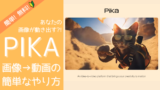動画生成AI PIKA(Web版) を AI初心者の方でもわかりやすいように、丁寧に解説します
※2024/1/8よりPIKAは有料化となりました
プランはこちら(日本語に翻訳しています)
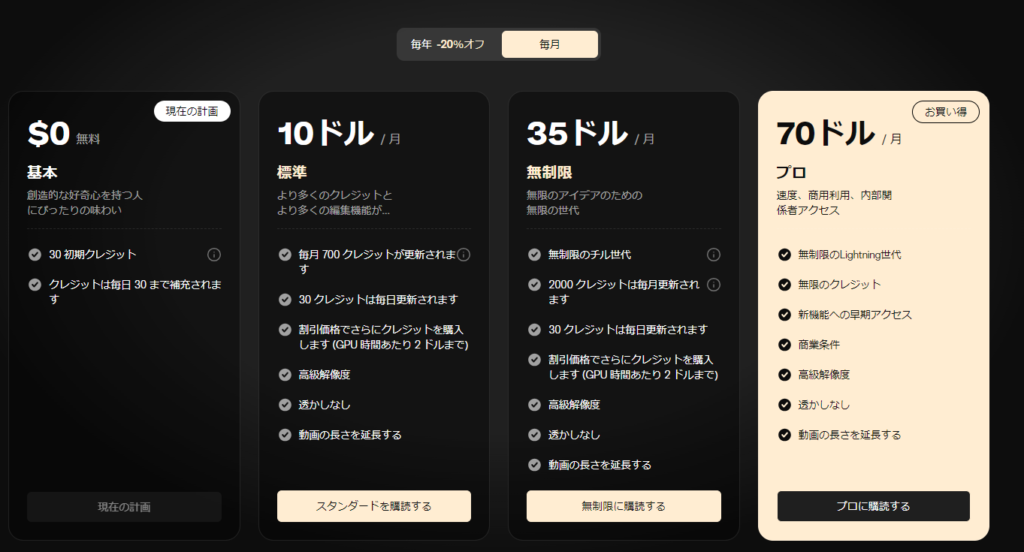
※2024/1/13現在、プラン内容が更新されました
3秒につき10クレジット消費
無料版は30クレジット なので 3秒の動画は 3個しか作れませんが、毎日補充があるみたいです
標準(=Standard)プランは 700クレジット/月 月に 70個作れます。更に毎日30クレジット補充
※プラン内容は更新される可能性があります
※商用利用の条件も変更になった様子。現在調査中
会員登録・ログイン
PIKAのサイトに行き、Googleでログインしてください
Googleアカウント持ってない人はこの機会に作るのをオススメします
登録方法は基本 OKか次へを押すだけなので割愛します
※以前はウェイトリストへの登録が必要で、すぐに始められませんでしたが、12月中旬より誰でも即時始められるようになりました!
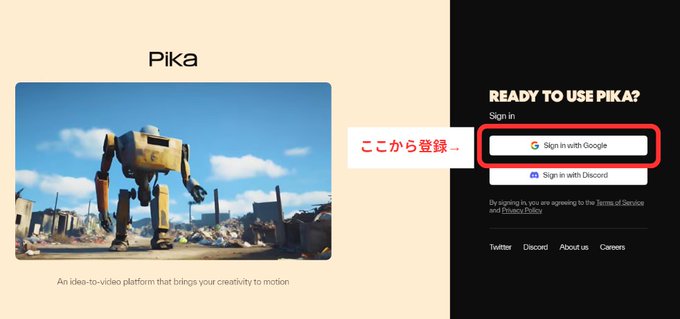
ログイン後の画面説明
真ん中には実際に作られた動画が表示されています
画像上部の「Explore」を選ぶと他の人が作った作品が表示されます。
PIKAが選んだものが表示されるのでプロンプトとか参考にしてください
「My Library」を押すと自分が作った作品が表示されます
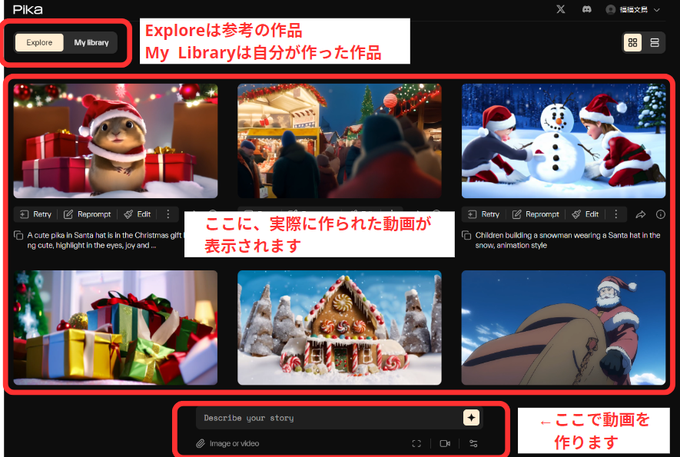
テキストから動画を生成
動画生成には大きく 2パターンあります
一つはプロンプト(テキスト)から動画を作る方法
もう一つは 画像から動画を作る方法です
前者は「 Text to Video」 後者は 「Image to Video」 と言われます
今回は まず「Text to Video」 から説明します
画像から動画生成はこちらを御覧ください
動画の生成は画像一番下の赤枠の箇所で行います
下記赤枠の部分にプロンプトを入れます
※必ず英語です 「Car」だけでも良いですが、場所、動きなんかも入れたほうがよりイメージに近いものが出ます (とはいえ何回もしないと 思い通りのものはでませんが・・・)
今回は 「 Cars are driving on the highway」( 訳:高速道路を車が走ってる) としました この辺は、DeepLなんかで 英語に翻訳したらいいと思います
右の十字マークみたいなのを押すと、生成が始まります
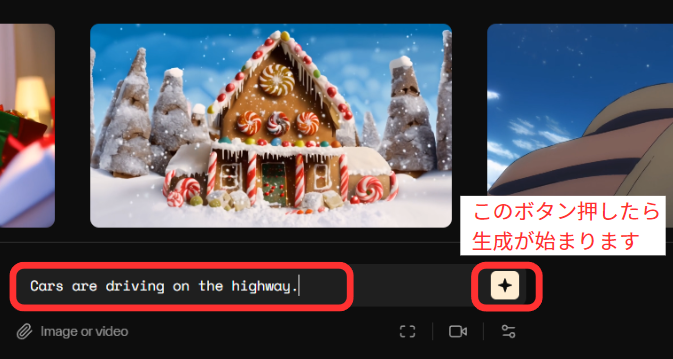
My Library
生成が開始されると、自動的にMy Libraryに移動します ここでは過去の自分の作品や、動画生成の進捗状況が表示されています
下記画像無い、左上赤枠部分が最新のものとなります
生成される動画は 3秒です(Edit横にある縦3つ・から「Add 4S」で更に4秒延長可能)
また、現在では右下にウォーターマークが付きます
なお、1度に複数枚生成も可能です
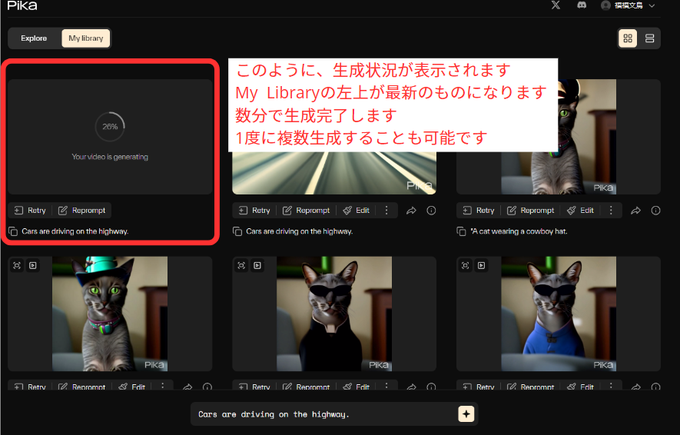
実際に生成された動画はこちらです
アングルやクオリティはガチャ的要素も強いので、満足するまで何度もRetryしてみてください
以上で、テキストから動画生成は終了です
ね、びっくりするぐらい簡単でしょ?
次以降の投稿では、Image to Video(画像から動画生成) の方法や「Retry」「Repronpt」などのボタンやカメラワーク(ズームとかパンとか)のことも 少しずつですが随時予定です、お楽しみに!